软件安装(JDK+MySQL+TOMCAT),jdktomcat
软件安装(JDK+MySQL+TOMCAT),jdktomcat
一,JDK安装
1,查看当前Linux系统是否已经安装了JDK
输入 rpm -qa | grep java

如果有:
卸载两个openJDK,输入rpm -e --nodeps 要卸载的软件

2,上传JDK到Linux

3,安装jdk运行需要的插件yum install glibc.i686(选做)
4,解压jdk到/usr/local下 tar –xvf jdk-7u71-linux-i586.tar.gz –C /usr/local

5,配置jdk环境变量,打开/etc/profile配置文件,将下面配置拷贝进去
#set java environment
JAVA_HOME=/usr/local/jdk1.7.0_71
CLASSPATH=.:$JAVA_HOME/lib.tools.jar
PATH=$JAVA_HOME/bin:$PATH
export JAVA_HOME CLASSPATH PATH
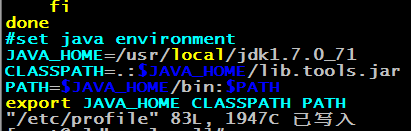
6,重新加载/etc/profile配置文件 source /etc/profile

7,验证是否安装成功

二,MySQL安装
1,查看CentOS是否自带了MySQL
输入 rpm -qa | grep mysql

如果有:将自带的MySQL删除

2,上传Mysql到linux
3,安装mysql的依赖(选做)
yum -y install libaio.so.1 libgcc_s.so.1 libstdc++.so.6

出现如图错误在后面加上:--setopt=protected_multilib=false

yum update libstdc++-4.4.7-4.el6.x86_64
4,解压Mysql到/usr/local/下的mysql目录(mysql目录需要手动创建)内
cd /usr/local
mkdir mysql

tar -xvf MySQL-5.6.22-1.el6.i686.rpm-bundle.tar -C /usr/local/mysql

5,在/usr/local/mysql下安装mysql
安装服务器端:rpm -ivh MySQL-server-5.6.22-1.el6.i686.rpm
安装客户端:rpm -ivh MySQL-client-5.6.22-1.el6.i686.rpm

出现如图错误在后面加上: --nodeps --force
6,将mysql加到系统服务中并设置开机启动
加入到系统服务:chkconfig --add mysql
自动启动:chkconfig mysql on
7,登录mysql
mysql安装好后会生成一个临时随机密码,存储位置在/root/.mysql_secret
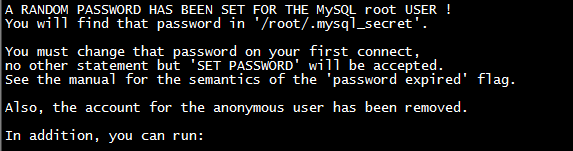
如图:

如果登录时候出现如下错误,是缺少 libncurses.so.5

yum install libncurses.so.5

输入刚才MySQL随机生成的密码,成功登录:
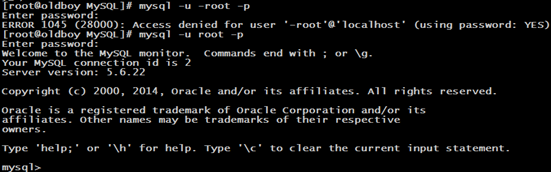
8,修改mysql的密码
出现如下提示:

MySQL让你修改初始密码:
set password = password('123456');
修改密码后就能使用了:

9,开启mysql的远程登录
默认情况下mysql为安全起见,不支持远程登录mysql,所以需要设置开启 远程登录mysql的权限
登录mysql后输入如下命令:
grant all privileges on *.* to 'root' @'%' identified by 'root';
flush privileges;


10,开放Linux的对外访问的端口3306
/sbin/iptables -I INPUT -p tcp --dport 3306 -j ACCEPT

/etc/rc.d/init.d/iptables save ---将修改永久保存到防火墙中

远程连接:
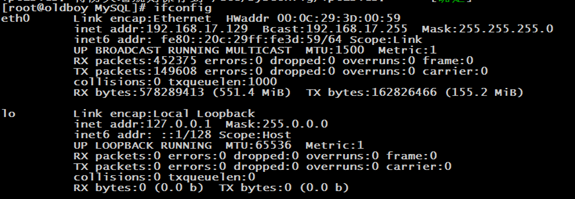

三,TOMCAT安装
1,上传Tomcat到linux上

2,解压Tomcat到/usr/local下

3,开放Linux的对外访问的端口8080
/sbin/iptables -I INPUT -p tcp --dport 8080 -j ACCEPT
/etc/rc.d/init.d/iptables save

4,启动关闭Tomcat
进入tomcat的bin下启动:./startup.sh

访问成功:

进入tomcat的bin下关闭:./shutdown.sh

评论暂时关闭